Wenn Sie wissen, wie Sie einen Xbox 360-Gamecontroller unter Windows 10 aktualisieren, stellen Sie sicher, dass Ihr Gerät mit den neuesten Treibern und der neuesten Firmware reibungslos funktioniert. Unabhängig davon, ob Sie Verbindungsprobleme beheben oder einfach nur die Leistung optimieren möchten, ist die Aktualisierung des Xbox 360-Controllers ein wesentlicher Schritt für PC-Spieler, die beim Spielen auf Präzision und Stabilität angewiesen sind.
In dieser Anleitung erfahren Sie, wie Sie Ihren Controller anschließen, die richtigen Treiber installieren, bei Bedarf die Xbox-Zubehör-App verwenden und den Aktualisierungsvorgang bestätigen. Außerdem finden Sie Tipps zur Fehlerbehebung für drahtlose und kabelgebundene Setups, damit Ihr Xbox 360-Controller unter Windows 10 wie neu läuft.
Warum Sie Ihren Xbox 360-Controller aktualisieren sollten
Das Aktualisieren Ihres Xbox 360-Controllers verbessert die Eingabegenauigkeit, behebt Probleme mit Verzögerungen oder Verbindungsabbrüchen und stellt die Kompatibilität mit modernen Windows 10-Updates sicher. Es verbessert außerdem die Firmware Ihres Controllers und hilft ihm, besser mit Ihrem System und unterstützten Spielen zu kommunizieren.
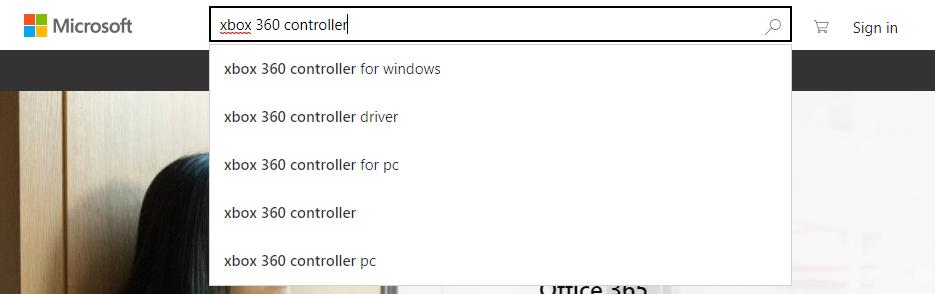 Behebt Verbindungs-und Treiberfehler mit älteren Controllern. Verbessert Vibration und Eingabereaktion während des Spiels. Gewährleistet die Kompatibilität mit den neuesten Windows 10-Updates. Bereitet Ihren Controller für die Verwendung mit Xbox Cloud Gaming oder Emulatoren vor.
Behebt Verbindungs-und Treiberfehler mit älteren Controllern. Verbessert Vibration und Eingabereaktion während des Spiels. Gewährleistet die Kompatibilität mit den neuesten Windows 10-Updates. Bereitet Ihren Controller für die Verwendung mit Xbox Cloud Gaming oder Emulatoren vor.
So aktualisieren Sie einen Xbox 360-Gamecontroller unter Windows 10
Folgen Sie diesen Schritten, um Ihre Xbox 360-Controller-Treiber mit Windows und den offiziellen Tools von Microsoft zu installieren und zu aktualisieren.
Schritt 1: Verbinden Sie Ihren Xbox 360-Controller mit Windows 10
Schließen Sie Ihren kabelgebundenen Xbox 360-Controller an einen USB-Anschluss Ihres PCs an. Wenn Sie einen drahtlosen Controller verwenden, verbinden Sie den Xbox 360 Wireless Gaming Receiver mit Ihrem PC. Drücken Sie die Pairing-Taste sowohl am Empfänger als auch am Controller, bis die LED-Leuchten blinken und synchronisiert werden. Warten Sie, bis Windows 10 die Basistreiber erkennt und automatisch installiert.
Sobald die Controller-LED dauerhaft leuchtet, ist das Gerät erfolgreich verbunden und bereit für Updates.
Schritt 2: Laden Sie die Xbox 360-Zubehörsoftware herunter
Gehen Sie zur offiziellen Website von Microsoft und suchen Sie nach Xbox 360-Controller oder Zubehörsoftware. 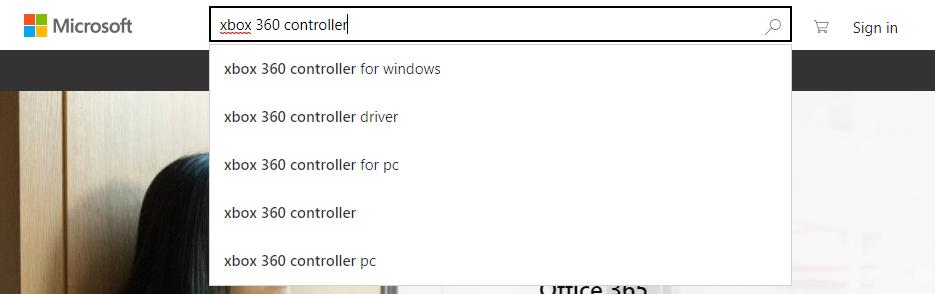 Klicken Sie auf Xbox 360 Controller für Windows.
Klicken Sie auf Xbox 360 Controller für Windows. 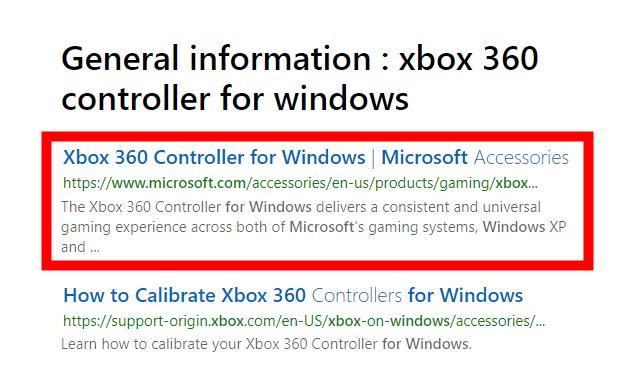
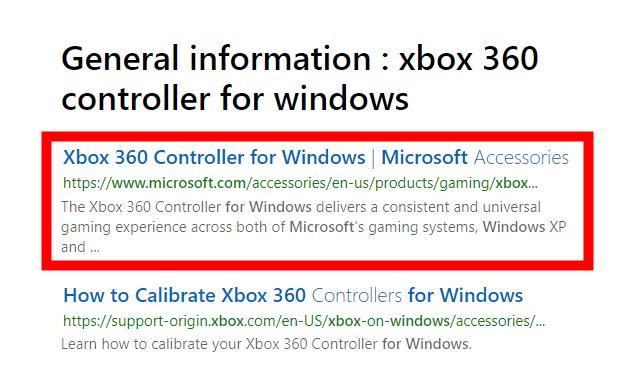 Klicken Sie auf „Downloads“. Laden Sie dann den Treiber für Ihren Xbox 360-Controller herunter. Stellen Sie sicher, dass Sie die richtige Version für Ihr System auswählen (Windows 10 32-Bit oder 64-Bit).
Klicken Sie auf „Downloads“. Laden Sie dann den Treiber für Ihren Xbox 360-Controller herunter. Stellen Sie sicher, dass Sie die richtige Version für Ihr System auswählen (Windows 10 32-Bit oder 64-Bit). 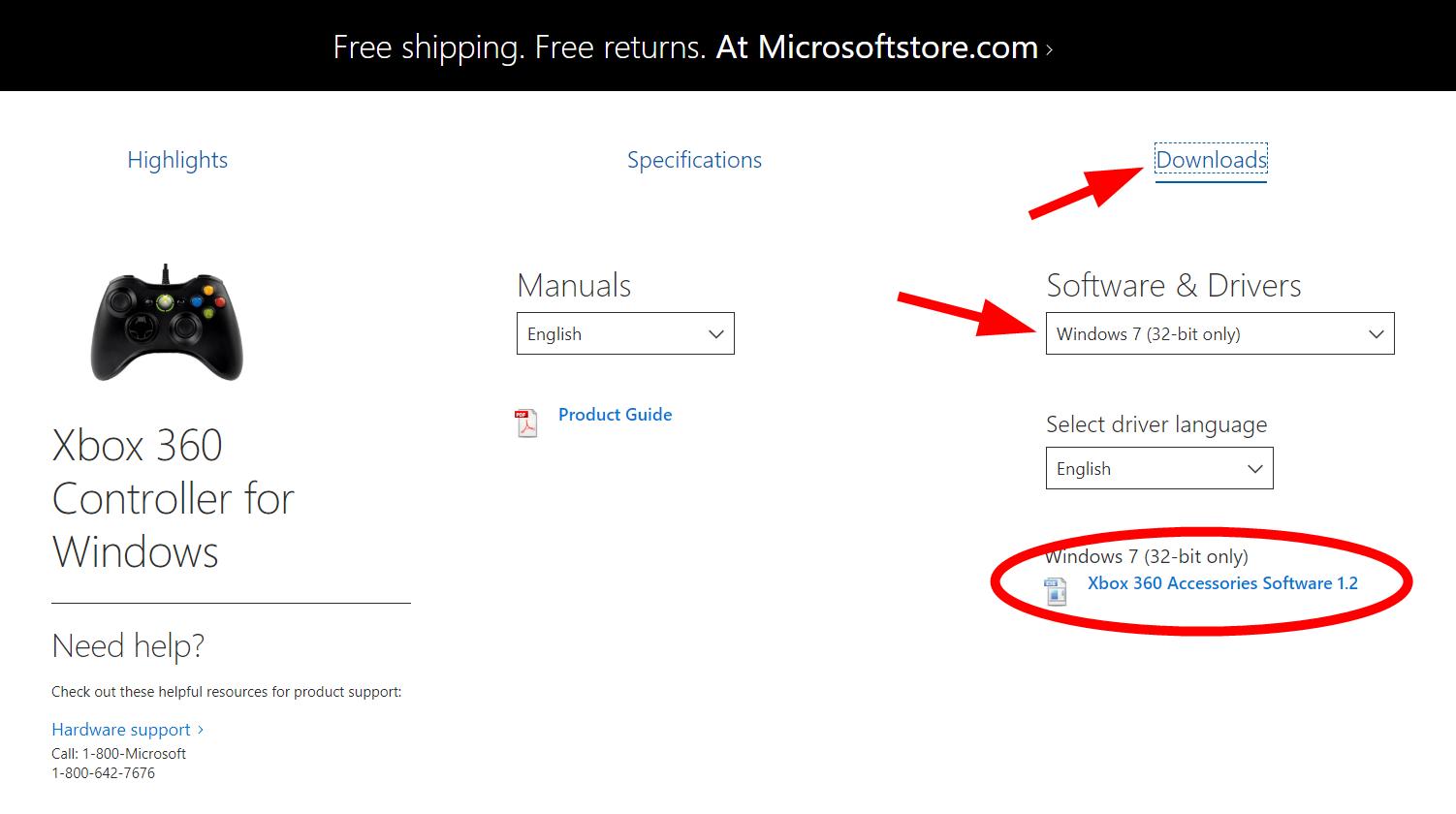
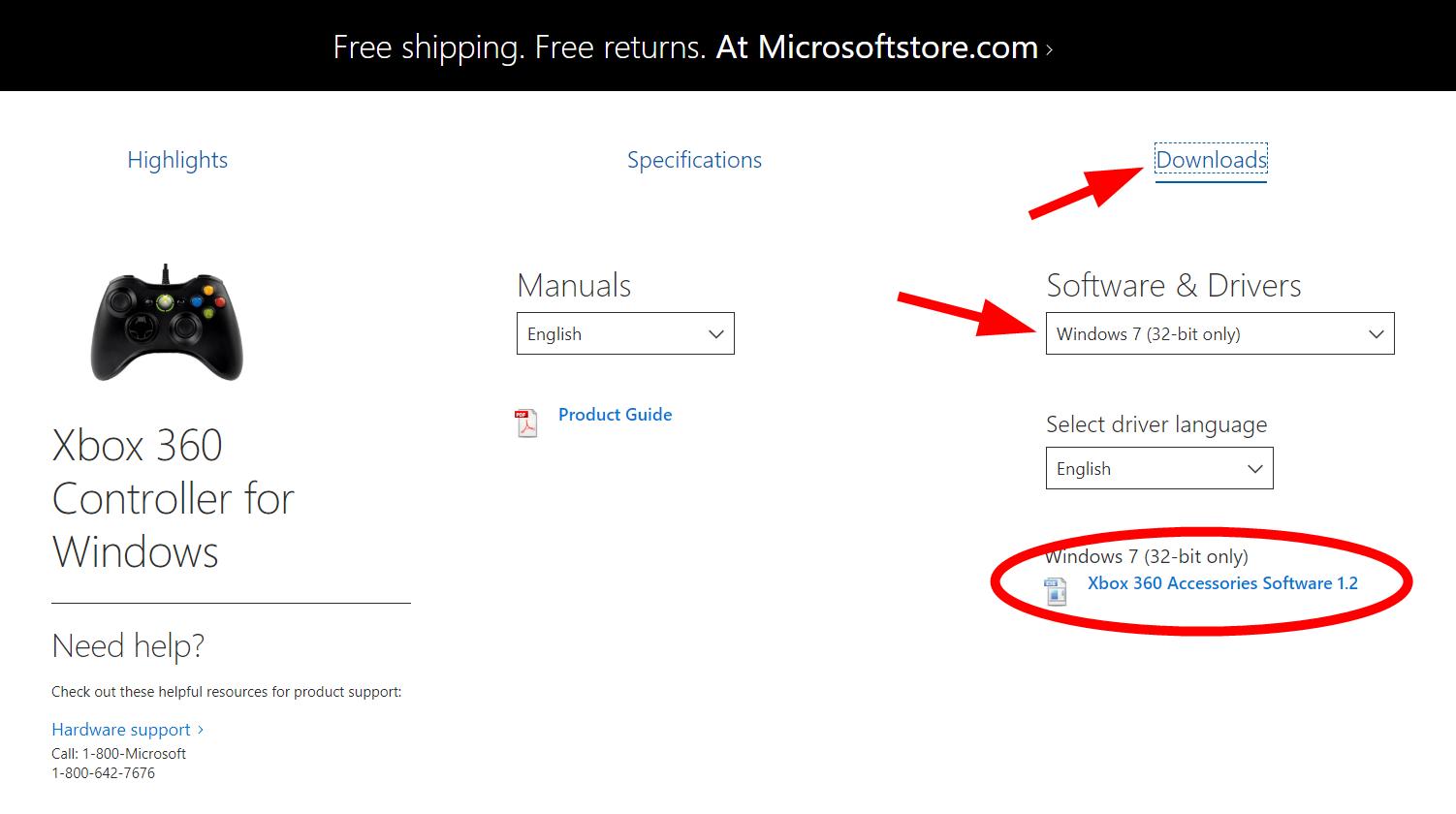 Laden Sie die Installationsdatei herunter und speichern Sie sie. Führen Sie das Setup aus und befolgen Sie die Anweisungen auf dem Bildschirm.
Laden Sie die Installationsdatei herunter und speichern Sie sie. Führen Sie das Setup aus und befolgen Sie die Anweisungen auf dem Bildschirm.
Diese Software installiert wichtige Treiber und stellt die erforderlichen Tools zur effektiven Verwaltung und Aktualisierung Ihres Controllers bereit.
Schritt 3: Xbox-Zubehör-App installieren und ausführen
Öffnen Sie den Microsoft Store und suchen Sie nach der Xbox-Zubehör-App. Installieren Sie die App auf Ihrem PC. Starten Sie es und verbinden Sie Ihren Xbox 360-Controller über USB oder einen WLAN-Adapter. Klicken Sie auf das Dreipunktmenü (…) unter Ihrem Controller-Profil und wählen Sie Aktualisieren, falls verfügbar.
Die App sucht nach verfügbaren Firmware-Updates und wendet diese automatisch an, um sicherzustellen, dass Ihr Xbox 360-Controller mit den neuesten Windows 10-Funktionen kompatibel bleibt.
Schritt 4: Aktualisieren Sie den Xbox 360-Controller-Treiber manuell (falls erforderlich)
Drücken Sie Windows + X und wählen Sie Geräte-Manager. Erweitern Sie den Abschnitt mit der Bezeichnung Microsoft Xbox 360-Peripheriegeräte. Klicken Sie mit der rechten Maustaste auf Ihren Controller und wählen Sie Treiber aktualisieren. Wählen Sie Automatisch nach Treibern suchen oder wählen Sie manuell einen von Ihrem PC heruntergeladenen Treiber aus.
Wenn Windows einen neuen Treiber nicht automatisch findet, können Sie auf den Seiten „Microsoft Learn“ oder „Treiberwiederherstellung“ nach den neuesten Treiber-Downloads für den Xbox 360-Controller suchen.
Schritt 5: Testen Sie den Controller nach dem Update
Öffnen Sie die Xbox-Zubehör-App oder ein Spiel, das Controller unterstützt. Bewegen Sie die Analogsticks, drücken Sie Tasten und testen Sie die Vibration, um die Reaktionsfähigkeit zu bestätigen. Stellen Sie sicher, dass die Controller-Leuchte dauerhaft leuchtet, wenn die Verbindung hergestellt ist. Wenn eine Eingangsverzögerung oder eine Verbindungsunterbrechung auftritt, starten Sie Ihren PC neu und schließen Sie den Controller erneut an.
Durch Tests wird sichergestellt, dass das Update korrekt angewendet wird und dass Ihr Xbox 360-Controller unter Windows 10 optimal funktioniert. Wenn die Probleme weiterhin bestehen, installieren Sie die Zubehörsoftware neu oder überprüfen Sie Windows Update auf zusätzliche Treiber-Patches.
Fehlerbehebung bei Xbox 360-Controller-Update-Problemen
Controller wird nicht erkannt: Schließen Sie das USB-Kabel erneut an oder versuchen Sie es mit einem anderen Anschluss. Wireless-Controller synchronisiert nicht: Installieren Sie den Empfängertreiber neu und drücken Sie die Kopplungstaste erneut. Kein Update verfügbar: Überprüfen Sie die Version der Xbox Accessories-App oder installieren Sie sie erneut aus dem Microsoft Store. Treiberkonflikt: Deinstallieren Sie den vorhandenen Treiber im Geräte-Manager und installieren Sie ihn erneut.
FAQs
Kann ich einen Xbox 360-Controller unter Windows 11 aktualisieren?
Ja, der gleiche Vorgang gilt für Windows 11. Sie können die Xbox-Zubehör-App und die offiziellen Treiber von Microsoft verwenden, um Ihren Controller auf neueren Windows-Versionen zu aktualisieren.
Benötige ich zum Aktualisieren die Xbox-Zubehör-App?
Obwohl die App hauptsächlich für neuere Controller gedacht ist, kann sie bei der Identifizierung und Überprüfung helfen Ihre Xbox 360-Controller-Treiber unter Windows 10. Für ältere Modelle sind möglicherweise noch manuelle Treiberaktualisierungen erforderlich.
Was passiert, wenn der Controller nach der Aktualisierung keine Verbindung herstellt?
Versuchen Sie, Ihren PC neu zu starten, den Controller erneut anzuschließen oder den Treiber neu zu installieren. Wenn Sie einen drahtlosen Empfänger verwenden, stellen Sie sicher, dass dieser sicher angeschlossen ist und von Windows 10 erkannt wird.
Kann ich Bluetooth verwenden, um den Xbox 360-Controller zu aktualisieren?
Nein. Xbox 360-Controller verwenden proprietäre drahtlose Signale, nicht Bluetooth. Sie benötigen eine Kabelverbindung oder den offiziellen kabellosen Xbox 360-Empfänger für Windows.
Zusammenfassung
Verbinden Sie Ihren Xbox 360-Controller über ein USB-Kabel oder einen kabellosen Empfänger mit Ihrem PC. Installieren Sie die Xbox 360-Zubehörsoftware für wichtige Treiber. Verwenden Sie die Xbox-Zubehör-App, um nach Updates zu suchen. Aktualisieren Sie den Treiber bei Bedarf manuell über den Geräte-Manager. Testen Sie Ihren Controller und stellen Sie sicher, dass alle Tasten richtig reagieren.
Wenn Sie Ihren Xbox 360-Controller auf Windows 10 aktualisieren, genießen Sie ein flüssigeres, verzögerungsfreies Spielerlebnis mit verbesserter Leistung und Zuverlässigkeit. Dies ist ein einfacher, aber entscheidender Schritt, um sicherzustellen, dass Ihre Hardware für alle Ihre Lieblings-PC-Spiele optimiert bleibt.

